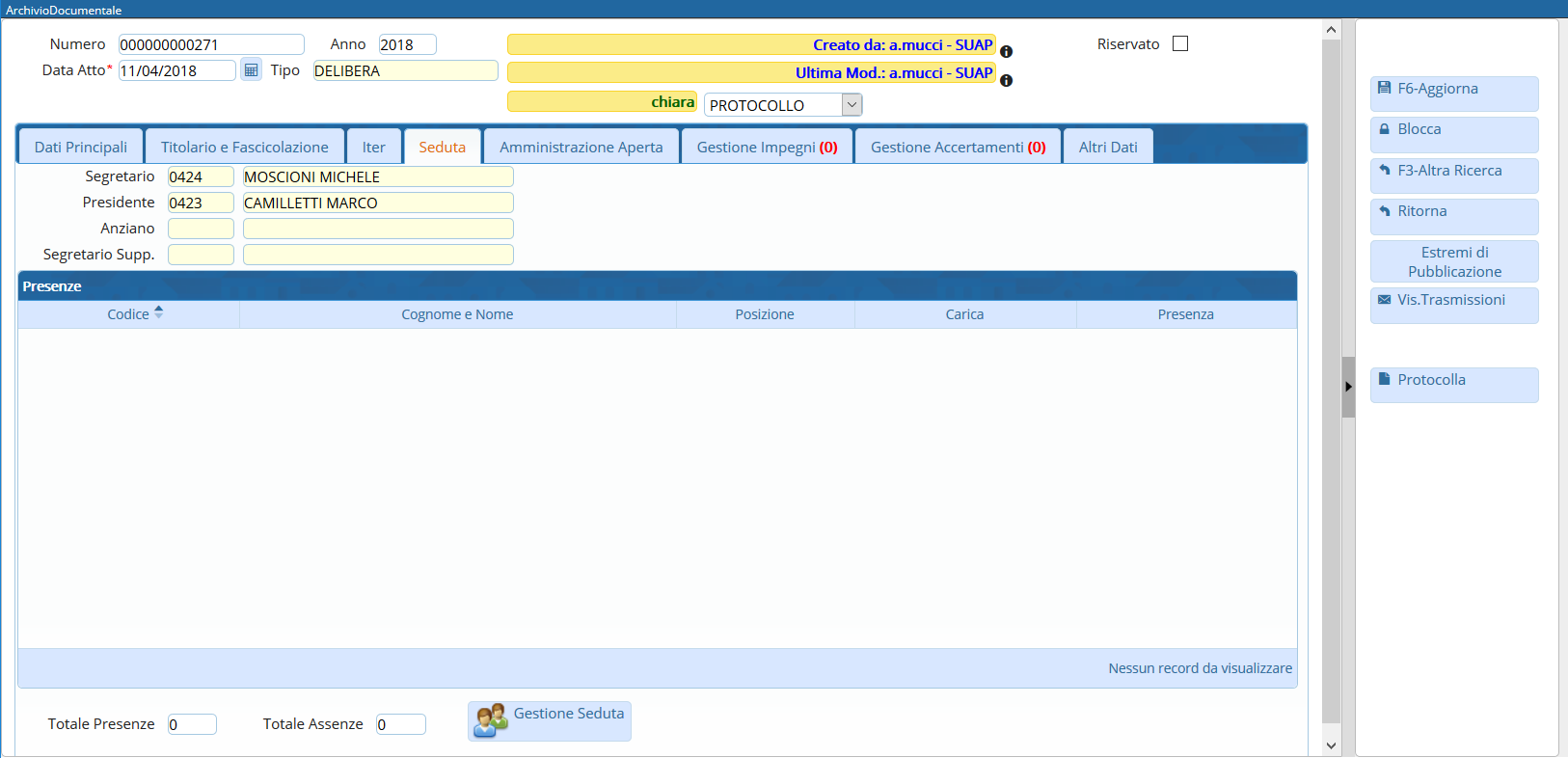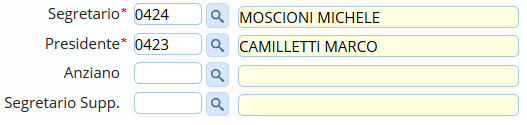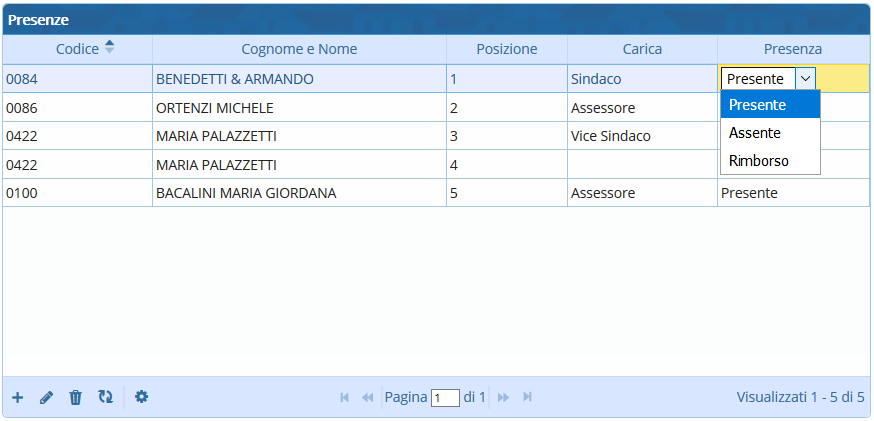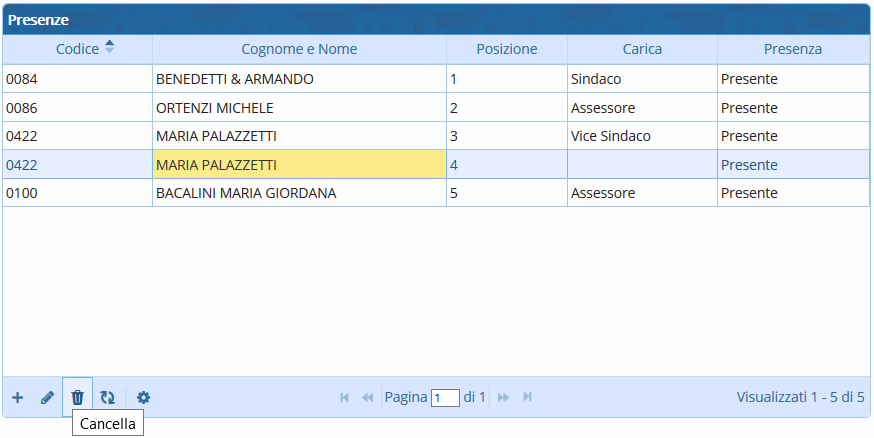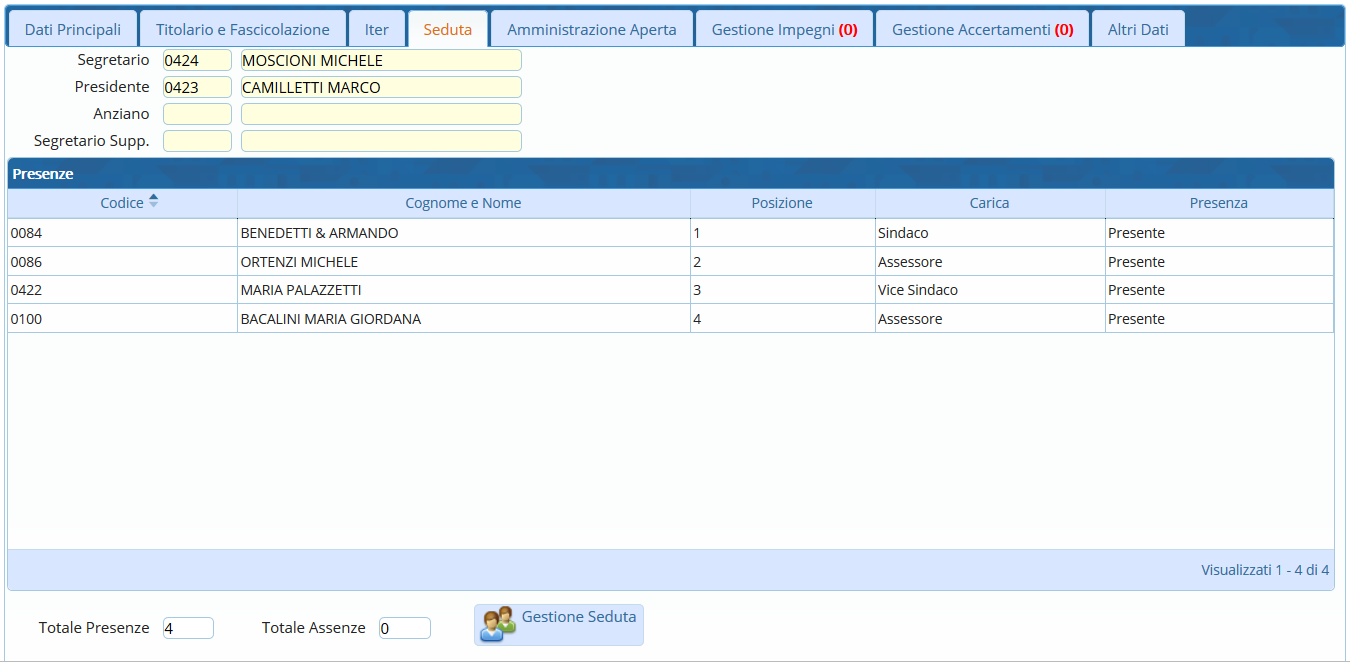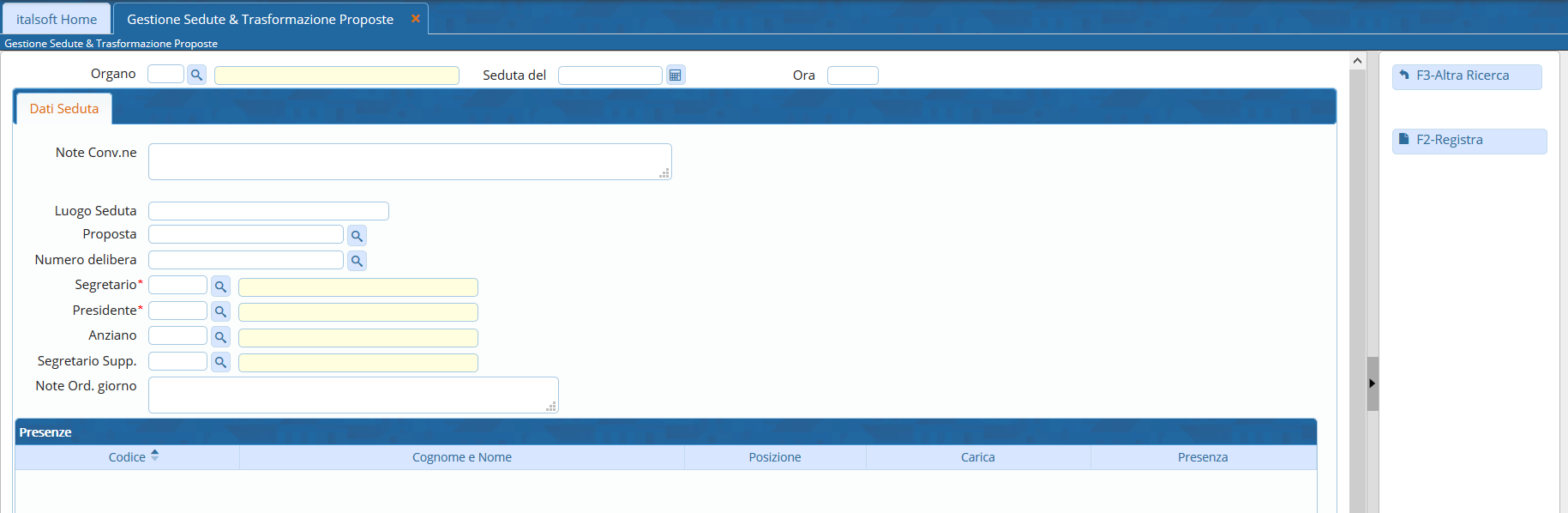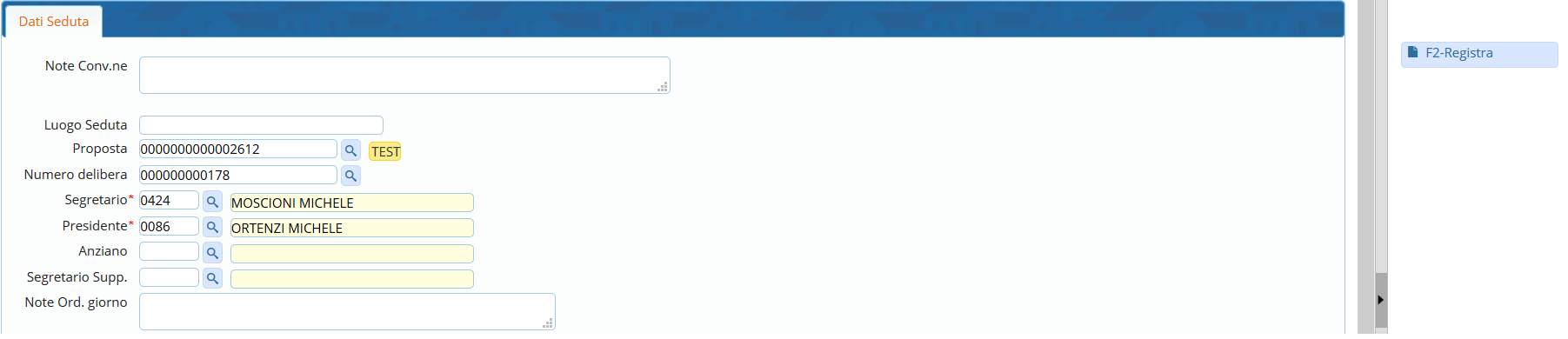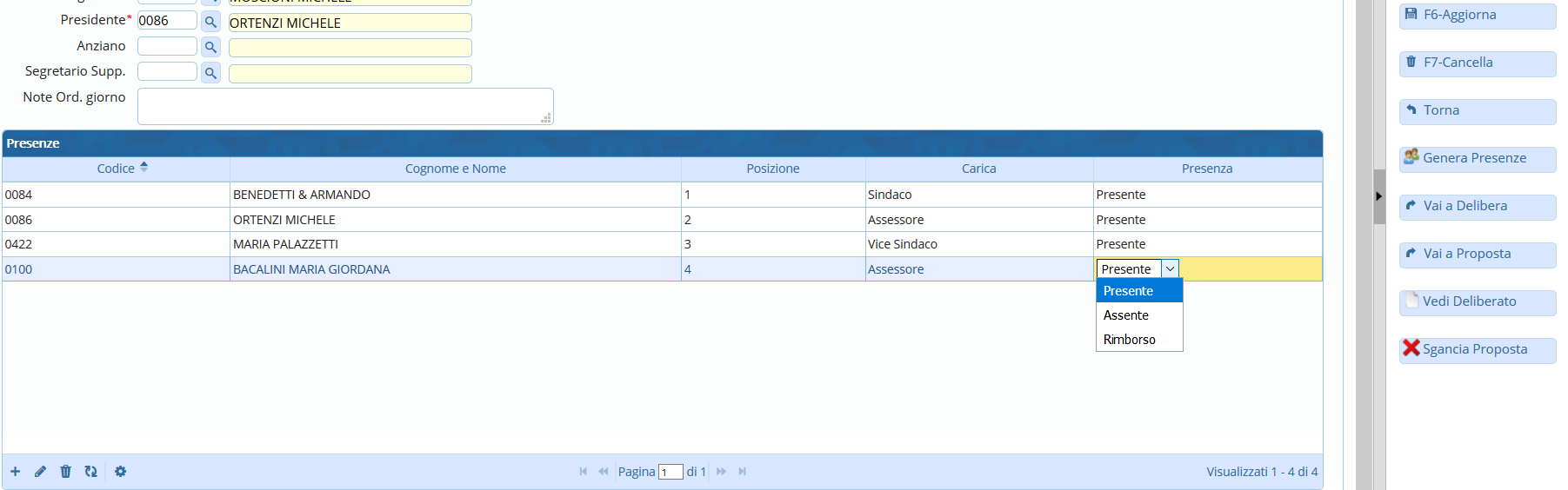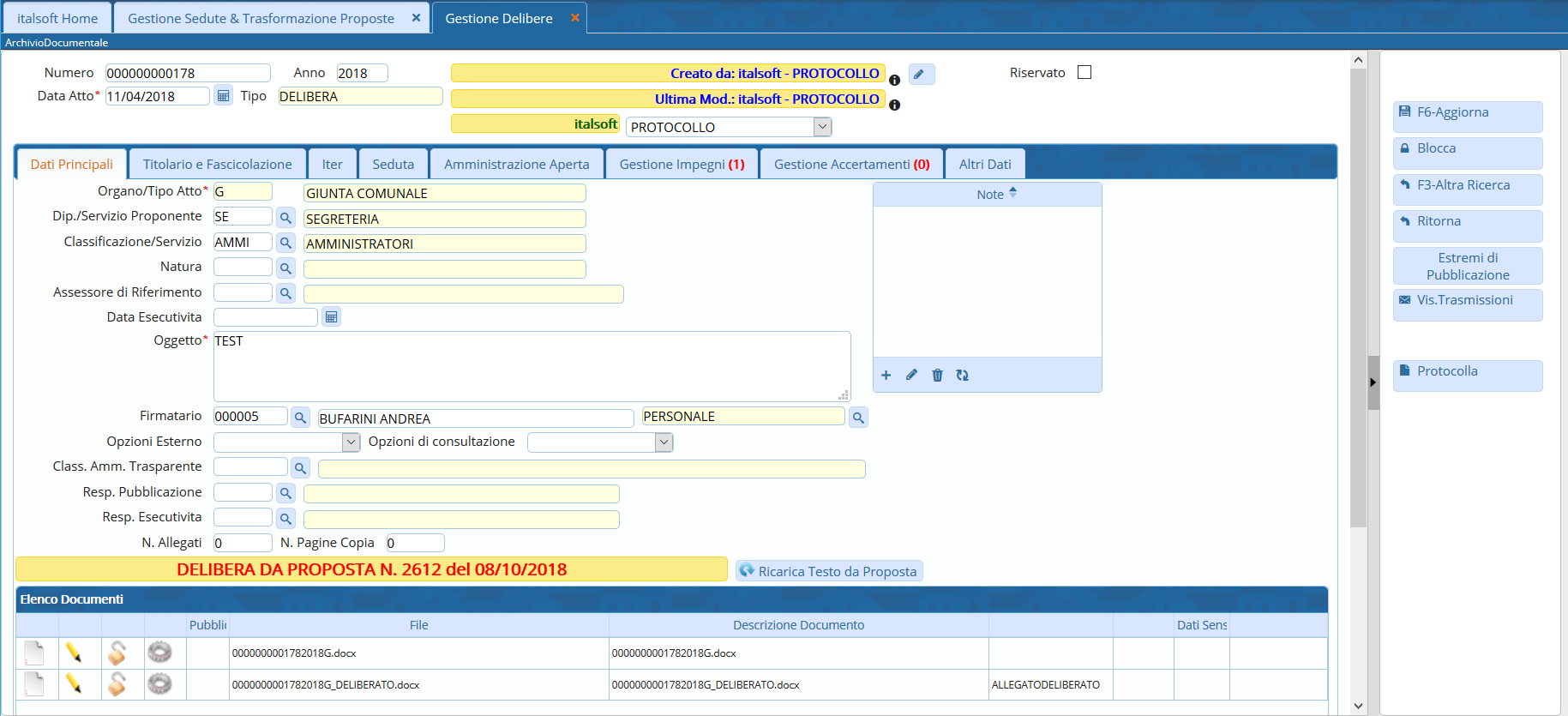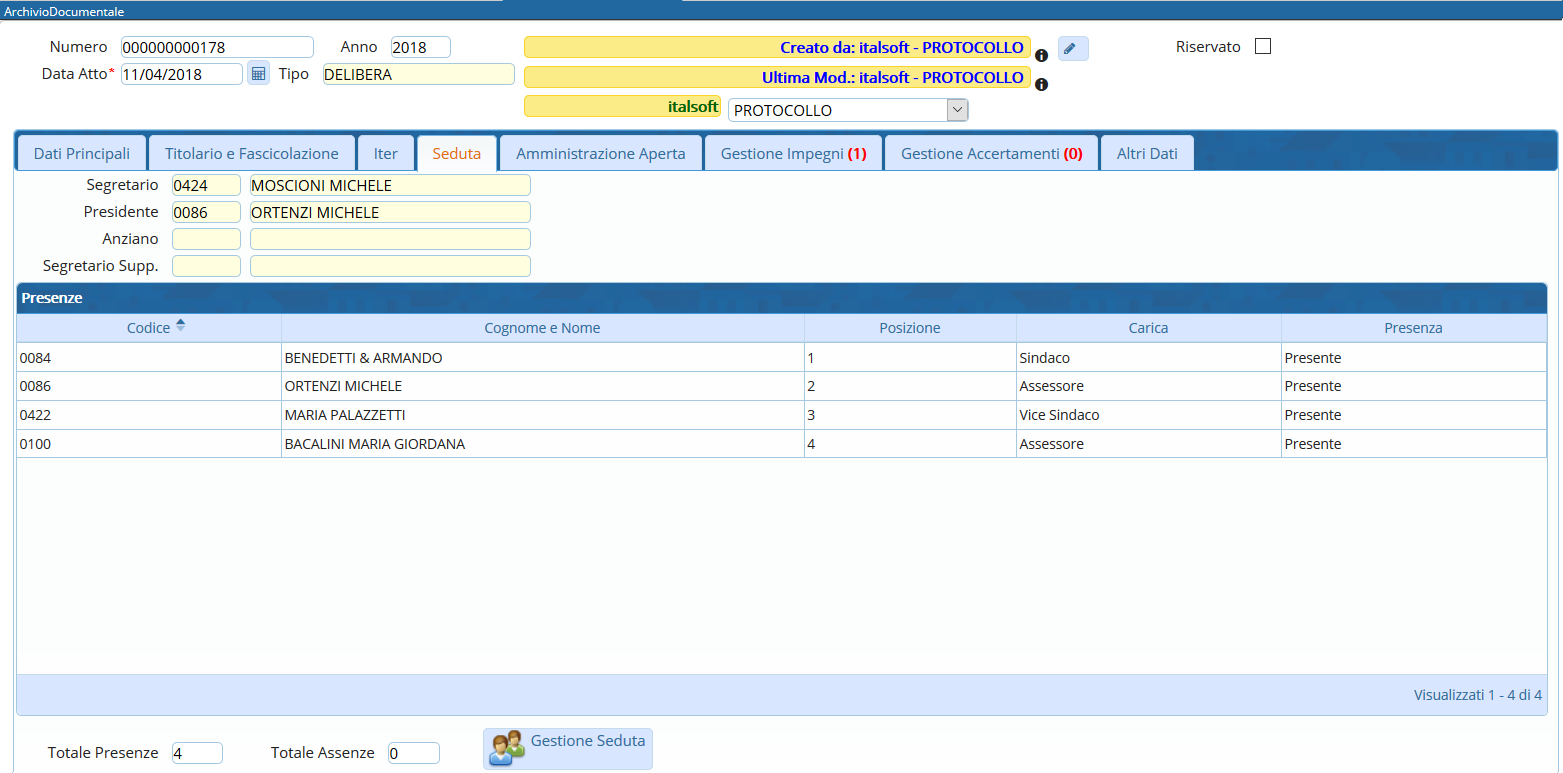Gestire una Seduta
Aprendo la Delibera definitiva da pubblicare e spostandosi nella scheda Seduta si potranno gestire e caricare tutte le presenze.
Cliccando il tasto in basso Gestione Seduta, si apre la finestra di gestione.
In alto sono riportate le informazioni relative al tipo di organo deliberante e alla data. I loro campi sono in giallo, perché immodificabili.
È possibile invece impostare a mano l'orario.
Possono essere inserite delle note e si può specificare il luogo della seduta, mentre numero della Proposta e numero della Delibera sono caricate automaticamente e immodificabili.
I campi Segretario e Presidente sono obbligatori (contrassegnati dall'asterisco rosso) e modificabili solo sfruttando la lentina ![]() che aprirà l'archivio degli Amministratori oppure inserendo direttamente il codice associato al nominativo, se lo si conosce.
che aprirà l'archivio degli Amministratori oppure inserendo direttamente il codice associato al nominativo, se lo si conosce.
I campi Anziano e Segretario Supp. sono facoltativi e compilabili da lentina o da codice come i due campi precedenti.
Dal bottone sulla destra Genera Presenze, saranno caricati tutti i nominativi con i relativi ruoli. Per ognuno, potrà essere indicato se erano presenti o assenti, sfruttando il menù a tendina nella colonna Presenza.
Possono essere cancellati dei nominativi selezionando la riga corrispondente e cliccando il cestino.
Una volta cliccato Aggiorna e chiusa la finestra di Gestione Sedute, le presenze verranno caricate nella scheda Seduta.
Se invece la Delibera non è ancora definitiva, le presenze devono essere caricate da Gestione Sedute & Trasformazione Proposte, accessibile dal menù → Gestione Documentale → Gestioni → Gestione Atti → Sedute.
Cliccare Nuovo per creare una nuova seduta.
La schermata presenta gli stessi campi visibili in Gestione Seduta.
In alto devono essere specificati l'organo che ha deliberato, la data e l'ora della seduta.
Nei Dati Seduta vanno valorizzati almeno i campi Segretario e Presidente, sfruttando la lentina ![]() o inserendo il codice legato al nominativo, e il campo Numero delibera, sempre utilizzando la lentina, che valorizzerà il campo con il numero progressivo delle Delibere. È possibile inserire anche il numero della Proposta dalla quale deriva la Delibera, cliccando la lentina per aprire la ricerca.
o inserendo il codice legato al nominativo, e il campo Numero delibera, sempre utilizzando la lentina, che valorizzerà il campo con il numero progressivo delle Delibere. È possibile inserire anche il numero della Proposta dalla quale deriva la Delibera, cliccando la lentina per aprire la ricerca.
Infine cliccare Registra sulla destra.
Si attiveranno nuovi tasti. Tra questi, cliccare Genera Presenze.
Nella tabella compariranno i nominativi con i relativi ruoli e per ognuno potrà essere specificato se presente o assente utilizzando il menù a tendina nella colonna Presenza.
Anche qui potranno essere tolti i nominativi dall'elenco selezionandoli e cliccando l'icona cestino.
Cliccare Aggiorna per memorizzare le informazioni inserite.
A questo punto, cliccando Vai a Delibera, il programma aprirà automaticamente la Delibera da pubblicare.
Spostandosi nella scheda Seduta, troveremo i dati già compilati e le presenze caricate.